Se o seu Surface deixar de responder ou ficar suspenso, utilize os seguintes métodos para forçar um encerramento e, em seguida, reinicie.
No entanto, tenha em atenção que, sempre que possível, deverá encerrar o Surface de forma normal. Consulte Estados de energia do Surface para saber como efetuar esta operação normalmente.
Encontre o seu Surface
Localize os passos que se aplicam ao modelo do Surface.
Modelos surface mais recentes

Nota: Este vídeo só está disponível em inglês.
Estas instruções aplicam-se aos seguintes modelos de Surface:
-
Surface Pro (5.ª geração), Surface Pro 6, Surface Pro 7, Surface Pro 7+, Surface Pro 8, Surface Pro 9 (todos os modelos), Surface Pro 10 para Empresas, Surface Pro X, Surface Pro X (Wi-Fi)
-
Surface Laptop (1.ª geração), Surface Laptop 2, Surface Laptop 3, Surface Laptop 4, Surface Laptop 5, Surface Laptop 6 para Empresas, Surface Laptop Go, Surface Laptop Go 2, Surface Laptop Go 3, Surface Laptop Studio, Surface Laptop Studio 2, Surface Laptop SE
-
Surface Book 2, Surface Book 3
-
Surface Go (todos os modelos), Surface Go 2 (todos os modelos), Surface Go 3, Surface Go 4
-
Surface Studio (1.ª geração), Surface Studio 2, Surface Studio 2+
-
Prima sem soltar o botão para ligar/desligar até que o Surface encerre e reinicie; irá ver o ecrã do logótipo do Windows (durante cerca de 20 segundos) e, em seguida, solte o botão para ligar/desligar.
-
Após o reinício do Surface, recomendamos que obtenha as atualizações mais recentes para o Surface e o Windows para ajudar a garantir que o seu dispositivo está a ter o melhor desempenho. Para obter mais informações, consulte Descarregar controladores e firmware para o Surface.
Modelos anteriores do Surface

Nota: Este vídeo só está disponível em inglês.
Estas instruções aplicam-se aos seguintes modelos de Surface:
-
Surface Pro, Surface Pro 2, Surface Pro 3, Surface Pro 4
-
Surface Book
-
Surface 2, Surface 3
-
Surface RT
Se tiver um destes modelos do Surface, utilize este processo de encerramento de dois botões para se certificar de que o dispositivo é completamente desligado:
-
Prima sem soltar simultaneamente o botão para aumentar o volume e o botão para ligar/desligar até o ecrã desligar (cerca de 15 segundos) e, em seguida, solte ambos os botões.
O logótipo do Surface poderá ficar intermitente no ecrã, mas continue a premir os botões durante, pelo menos, 15 segundos. -
Aguarde 10 segundos após soltar os botões.
-
Prima e solte o botão para ligar/desligar para voltar a ligar o Surface. Agora deverá ver o logótipo do Surface.
Se o seu Surface ainda não responder
Existe um último passo que pode experimentar. Se estes passos não resolverem o problema, as opções de serviço e suporte podem estar disponíveis para ajudar.
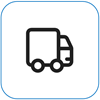
Enviar para a Microsoft
Para preparar o seu dispositivo para envio para a Microsoft, pode imprimir uma etiqueta de envio, verificar a garantia da Microsoft e criar pedidos de assistência.
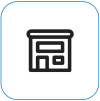
Encontre suporte presencial
Atualmente, a China, Índia, Japão e os Estados Unidos têm suporte presencial disponível, que pode incluir inspeção profissional de hardware, resolução de problemas e recuperação do sistema.
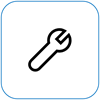
Reparar autonomamente
Se tiver experiência técnica e tiver as ferramentas certas, a Microsoft tem uma seleção de componentes substituíveis e guias de serviço que lhe permitem efetuar as reparações.
Nota: A disponibilidade pode estar limitada a alguns países ou produtos.
Para saber mais, aceda a Como obter assistência ou reparação para o Surface.











